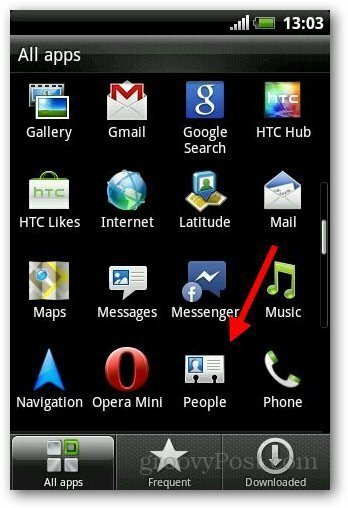Jak skopiować tekst z obrazów w programie Microsoft OneNote
Biuro Microsoft Microsoft Jedna Uwaga Bohater Ocr / / March 19, 2020
Ostatnia aktualizacja dnia

Chcesz skopiować tekst z notatek graficznych w programie Microsoft OneNote? Oto jak to zrobić.
Można całkowicie wyodrębnić tekst z obrazów zapisanych w programie Microsoft OneNote. Dzięki obsłudze optycznego rozpoznawania znaków (OCR) możesz kopiować tekst z obrazów jednym kliknięciem. Możesz także użyć OCR do kopiowania tekstu z wstawionych wydruków stron, takich jak dokumenty PDF.
OCR działa dobrze w OneNote, ale jakość konwersji będzie zależeć od jakości obrazu źródłowego lub wydruku pliku, którego używasz. Jeśli chcesz używać OCR do kopiowania tekstu z obrazów w OneNote, oto jak to zrobić.
Kopiowanie tekstu z pojedynczych zdjęć w OneNote
Kopiowanie tekstu z pojedynczego obrazu zapisanego w notatkach OneNote jest łatwe, ale do tego potrzebna będzie wersja OneNote na komputer, a nie Aplikacja Windows 10 UWP dla OneNote. Niestety aplikacja OneNote UWP ma mniej funkcji, ponieważ nie ma możliwości konwertowania obrazów na tekst.
Możesz pobierz wersję OneNote na komputer za darmo lub użyj internetowej wersji programu OneNote, aby zamiast tego przekonwertować swoje zdjęcia.
Jeśli korzystasz z OneNote w wersji na komputer, otwórz sekcję swojego notebooka zawierającą obraz. Aby skopiować tekst z obrazu, kliknij prawym przyciskiem myszy obraz, a następnie kliknij Skopiuj tekst z obrazu opcja.
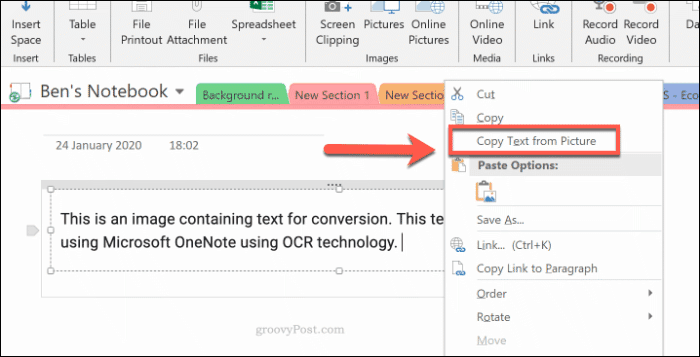
Tekst z obrazu zostanie zapisany w schowku. Możesz wkleić to do notatnika OneNote lub w innym miejscu.
Aby wkleić zawartość do OneNote, kliknij prawym przyciskiem myszy i wybierz jedną z opcji wklejania lub naciśnij Ctrl + V. na twojej klawiaturze.

Kopiowanie tekstu z wydruków plików w programie OneNote
Możliwe jest wstawianie zawartości innych plików, takich jak pliki PDF, do notesów OneNote jako wydruki plików. Strony z tych wstawionych plików są wyświetlane jako obrazy, których nie można edytować bezpośrednio.
Jednym ze sposobów obejścia tego problemu jest wstawienie wydruku pliku, a następnie konwersja wstawionych obrazów na tekst. Zakłada się, że wydruki plików zawierają czytelny tekst, który można przekonwertować za pomocą OCR.
Najpierw musisz otworzyć dokument OneNote i wstawić wydruk pliku. Otwórz OneNote i na pasku wstążki naciśnij Wstaw> Wydruk pliku.

Wybierz plik do wstawienia, taki jak plik PDF, a następnie naciśnij Wstawić aby wstawić strony pliku jako obrazy w notatniku OneNote.
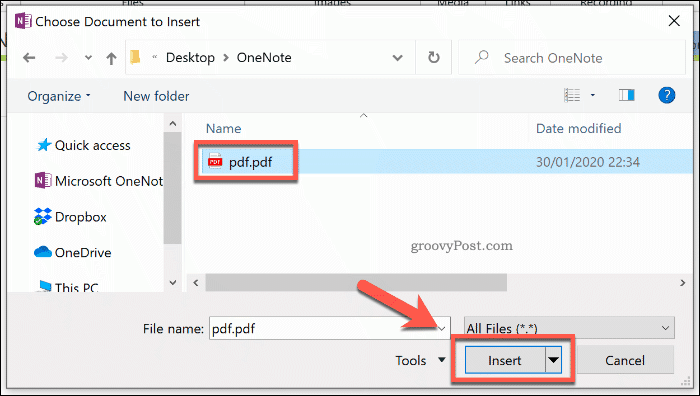
Po kilku chwilach program OneNote wstawi strony do dokumentu. Po wstawieniu stron możesz skopiować tekst z jednej strony lub ze wszystkich stron jednocześnie.
Aby to zrobić kliknij prawym przyciskiem myszy na wybranym obrazie i naciśnij Skopiuj tekst z tej strony wydruku opcja. Jeśli chcesz skopiować tekst ze wszystkich zdjęć, kliknij prawym przyciskiem myszy którykolwiek z obrazów, a następnie wybierz Skopiuj tekst ze wszystkich stron wydruku zamiast.
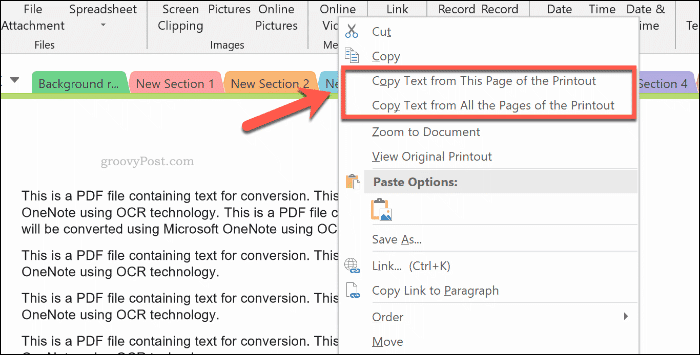
Tekst ze zdjęć zostanie zapisany w schowku. Możesz wkleić to bezpośrednio w OneNote kliknięcie prawym przyciskiem myszy w notatniku i kliknięcie opcji wklej.
Możesz także wkleić, naciskając Ctrl + V. na twojej klawiaturze.
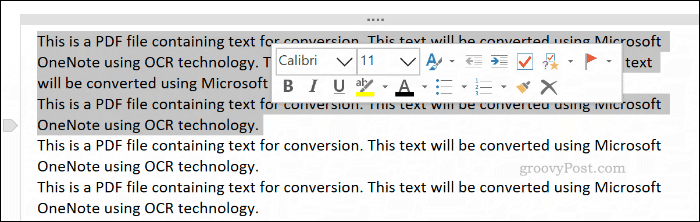
Zaawansowane tworzenie notatek OneNote
OneNote to doskonałe narzędzie do konwersji obrazów na tekst, ale istnieją alternatywy. Możesz użyć Aplikacja mobilnego skanera Microsoft Office Lens do konwersji zdjęć lub skorzystania z usługi internetowej, takiej jak Dokumenty Google.
Jeśli jesteś po prostu rozpoczęcie pracy z Microsoft OneNote, nie bój się dodawać różnego rodzaju notatek do swoich notatników. Zastanów się nad tekstem i obrazami nagrywanie notatek audio i wideo w OneNote zamiast.